Nodarbināta mikrofona korekcijas nesaskaņās

- 2020
- 401
- Bernard Rice
Spēlētājiem tiešā komunikācija ir tikpat svarīga kā pati spēle. Tāpēc, ja specializētu balss tērzēšanas nesaskaņu darbs rodas dažādas problēmas, darbplūsma kļūst zemāka. Ja mēs runājam par atteikšanos no mikrofona, jums nevajadzētu nekavējoties skriet uz servisa centru - lielākā daļa problēmu ir iespējamas, lai atrisinātu sevi. Galvenais ir pareizi diagnosticēt darbības traucējumus, tas palīdzēs efektīvi tikt galā ar to.

Iespējamie mikrofona nederības cēloņi
Pirms noskaidrot, kāpēc nesaskaņā esošajā mikrofonā nedarbojas, jums jāņem vērā fakts, ka visus darbības traucējumus var iedalīt divās lielās klasēs: aparatūrā un programmatūrā un lielākajā daļā problēmu konta.
Aparatūras darbības traucējumi
Tieši šajos gadījumos var viennozīmīgi apgalvot, ka nesaskaņas neredz mikrofonu. Iespējamie iemesli var būt atšķirīgi:
- Mikrofona fiziskais sadalījums visbiežāk tiek atrasts kabeļa bojājuma (klints) dēļ, skanošā daļa ir mazāka par neveiksmi. Ja jums ir elektriķu prasmes, varat pārbaudīt ierīces veiktspēju, izmantojot testeri. Bet ir daudz vieglāk pārbaudīt mikrofona veiktspēju citās programmās. Parasti gan mikrofonu ražotājiem, gan pašai operētājsistēmai ir utilītas, kas paredzētas skaņas aprīkojuma diagnozei/iestatījumiem, kurus var un vajadzētu izmantot.
- Ir problēmas ar mikrofona savienošanu ar datoru. Pārbaudiet, vai kabelis ir savienots šajā savienotājā, un vai ierīce ir pievienota līdz galam. Parasti iebūvētajam datora audio traktam ir trīs ligzdas: rozā kalpo, lai savienotu skaļruņus/mikrofonu, zaļā krāsā austiņām, zilas - lineāra ieeja citām ierīcēm.

- Ja mikrofons ir uzbūvēts -ir iespējama skaņas kartes darbības darbības traucējumi un operētājsistēma par to brīdinās, jo šajā gadījumā mikrofona draiveris nedarbosies. Problēma tiek atrisināta, aizstājot skaņas karti. Mātesplates malfas ir grūtāk diagnosticēt, un remonts vairumā gadījumu maksās vairāk.
Bet biežāk mikrofons atsakās strādāt ar nesaskaņas operētājsistēmā Windows 10, pateicoties programmatūras iestatījumu un neveiksmju problēmu dēļ:
- Autovadītāji ir instalēti nepareizi vai pilnībā. Viens no biežākajiem mikrofona nederības cēloņiem. Ir jāpārliecinās, ka ierīces pārvaldniekā pretī mikrofonam nav izsaukuma zīmes, kas norāda uz problēmu klātbūtni ierīces darbībā. Ja tā tas ir, mēģiniet noņemt draiveri un instalēt jaunu, vēlams no instalācijas plašsaziņas līdzekļiem vai uzņemts ražotāja oficiālajā vietnē.
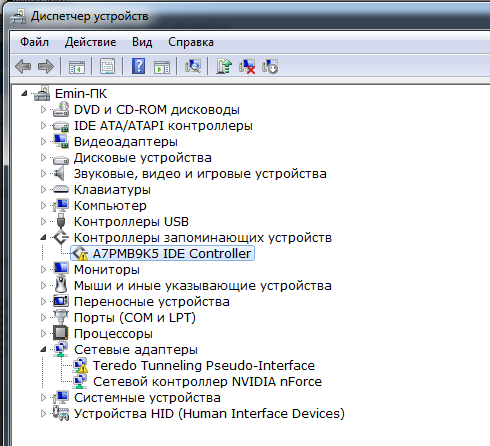
- Ja mikrofons kopumā darbojas, bet tas nav dzirdams nesaskaņā, visticamāk, lieta ir programmas iestatījumi. Ierīci var atvienot, slīdņi ir instalēti vismaz utt. D. Kā konfigurēt programmu, mēs pateiksim zemāk.
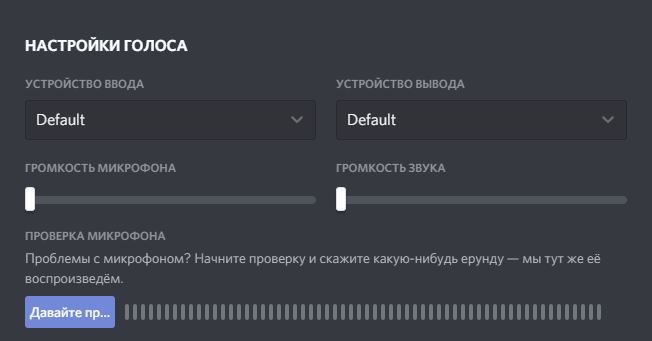
- Mikrofona nederības iemesls var būt konflikti ar citiem aprīkojumu, izmantojot tos pašus resursus. Šādas problēmas tiek parādītas arī "ierīču pārvaldniekā".
Kā atrisināt nestrādājoša mikrofona problēmu
Tātad, sāksim apsvērt iespēju novērst problēmu. Fiziska darbības traucējumi ir jānosaka ar testētāja palīdzību, un mēs jums pateiksim, kā to izdarīt. Bet vairumā gadījumu jūs varat darīt ar programmatūru. Mēs, pirmkārt, runāsim par viņiem.
Kā konfigurēt mikrofonu nesaskaņās
Varbūt ierīce vienkārši nav definēta pašā programmā, vai arī ir problēmas ar tās iestatījumiem. Mēs turpinām labojumu:
- Galvenajā izvēlnē Discord noklikšķina uz pārnesuma ikonas;
- Kreisajā pusē būs izvēlne, kurā mēs izvēlamies vienumu "balss un video";
- Mēs iestatām slīdņa "skaņas skaļumu" vidū, kas atbilst aptuveni 100% no skaņas jaudas (ja nepieciešams, skaņu var uzlabot, pārvietojot slīdni pa labi un otrādi);
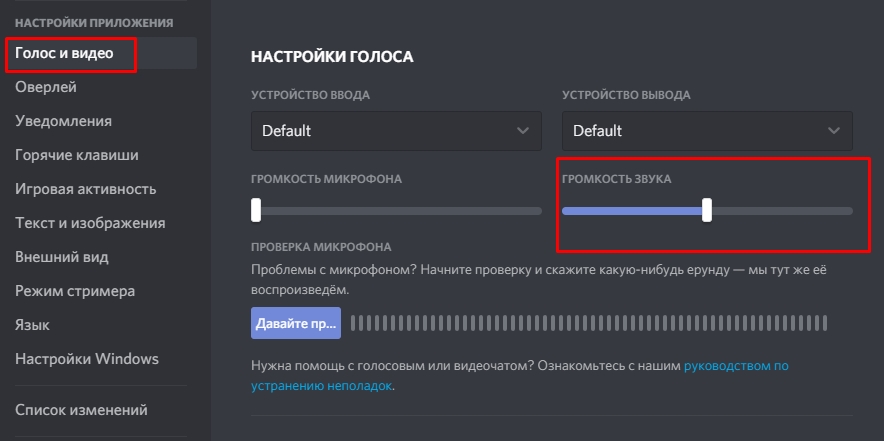
- Laukā "ievades ierīce" ir jānorāda spēlē izmantotais mikrofons, ja datorā ir vairāki skaņas uztvērēji (piemēram, austiņas papildus mikrofonam);
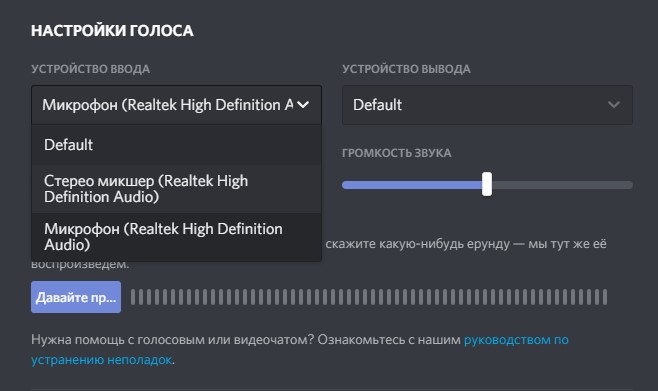
- Laukā “Izvades ierīce” atlasiet skaņas izvades ierīci - tās var būt skaļruņi vai austiņas;
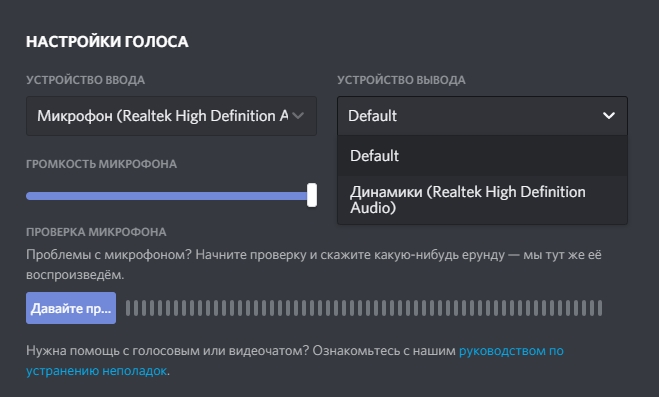
- Laukā "Ievades režīms" ir jāievieto lodziņš pretī vēlamajai mikrofona aktivizēšanas metodei: "aktivizēšana ar balsi" nozīmē, ka, lai mikrofons darbotos, jums vienkārši jāuzsāk tērzēšana ", aktivizēšana, aktivizējot, veicot aktivizēšanu. nospiežot " - ka, lai sāktu sarunu, jums būs jānoklikšķina uz noteiktu atslēgu kombināciju. Pirmajā gadījumā pastāvīgi iekļauts mikrofons ēdīs dažus resursus, tāpēc ir vēlams izmantot otro iespēju;
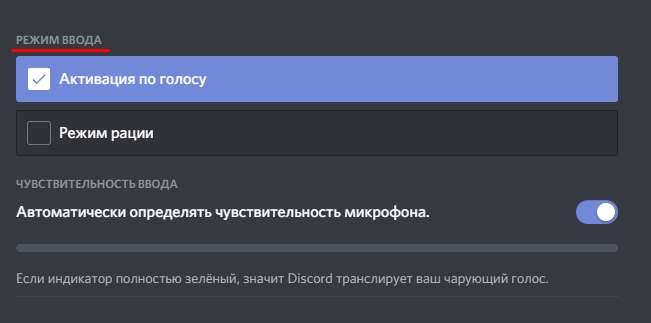
- Ja izvēlaties otro opciju, programma piedāvās iestatīt aktivizēšanas atslēgu kombināciju, kā arī kavēšanās ilgumu sekundēs, ko instalē slīdnis. Pieļaujams intervāls - līdz 2 sekundēm.
Lietderība nodrošina vairākas papildu iespējas, lai uzlabotu mikrofona skaņas kvalitāti:
- atbalss;
- spēja pielāgot skaļuma līmeni;
- trokšņa slāpēšana.
Visas šīs iespējas ir ieslēgtas/izslēgtas ar slēdzi.
Balss balss opcija ļauj jums pārbaudīt mikrofonu nesaskaņā, un, ja izejošās skaņas nav, spēlētājs saņems atbilstošo brīdinājumu. Tāpēc šo iespēju nevajadzētu atvienot.
Ja jums ir "kails" ar iestatījumiem, varat izlaist uz noklusējuma vērtībām. Veiciet programmu un atiestatiet iestatījumus, noklikšķinot uz uzraksta "Reset Voice iestatījumi".
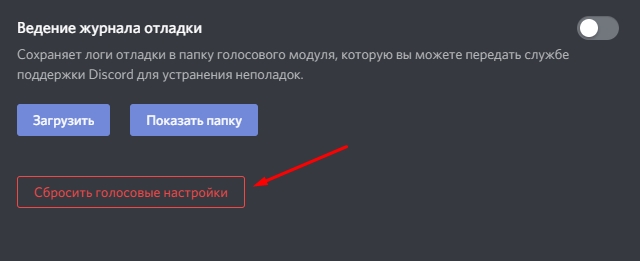
Ja atstāj iestatījumus, pārliecinieties, vai mikrofona un austiņu ikonas netiek šķērsotas ar sarkaniem krustiem - tas norādīs, ka problēmas netiek novērstas.
Lasot, kā iekļaut mikrofonu nesaskaņās, pāriet uz netieši apsvērtu smalkākas problēmas, kas saistītas ar iestatījumiem.
Dažreiz mikrofons nedarbojas tāpēc, ka dažu sistēmas atslēgu darbs ("Windows", "Ctrl", "Shift") tiek bloķēts, lai novērstu nejaušu izeju no spēles rezultātā, nejauši nospiežot atbilstošo kombinācijas.
Lai atrisinātu problēmu, vadiet spēli ar administratora tiesībām. Varbūt par to jums jāievada parole.
Dažos gadījumos problēmas ir saistītas ar mikrofona jutīgumu:
- Tiek izmantota ierīce vājā raksturlielumos;
- Spēļu laukumā ir daudz svešu trokšņu;
- Spēlētāja balsi raksturo nestabila tonalitāte.
https: // www.Youtube.Com/skatīties?v = yypzy8zkrrq
Šo trīs faktoru uzlikšana noteikti radīs problēmas.
Risinājumi:
- Izmantojiet ierīces ieslēgšanas metodi, nospiežot atslēgas kombināciju;
- Mainiet mikrofonu uz labāku;
- Novērst svešu trokšņa avotus darba vietā;
- Atvienojiet aktivizāciju, nospiežot, kas ļaus manipulēt ar mikrofona jutīguma slīdni.
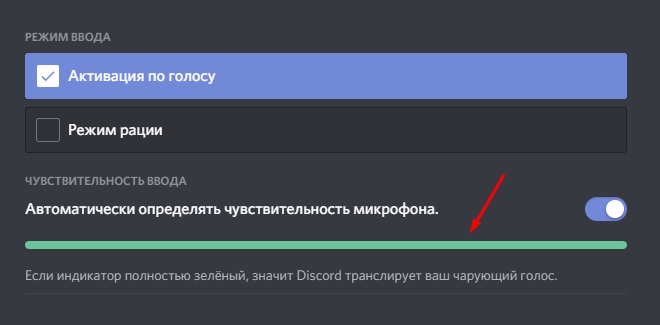
Discord neredz audio ierīces - mikrofonu un/vai austiņas
Visbiežāk iemesls ir "greizs" uzstādītie skaņas ierīču draiveri. Šādos gadījumos papildus mikrofonam austiņas var nedarboties, bet dažos gadījumos dinamika.
Ja attiecīgajās ikonās ir sarkani krusti, nesaskaņas, jums jāpārbauda skaņas iestatījumi datorā:
- Palaidiet “vadības paneli”;
- atlasiet cilni "Equipment and Sound";
- Mēs ejam uz "ierīču pārvaldnieku";
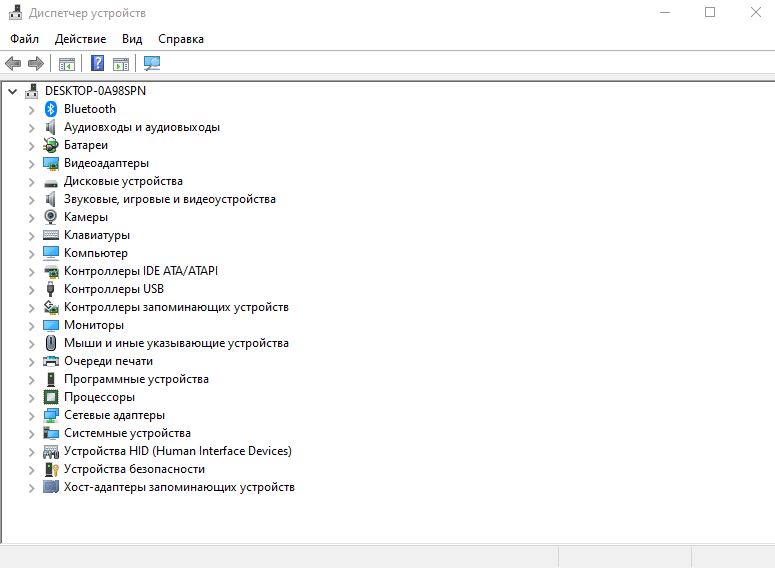
- Mēs meklējam filiāli "skaņu, spēli, video ierīces".
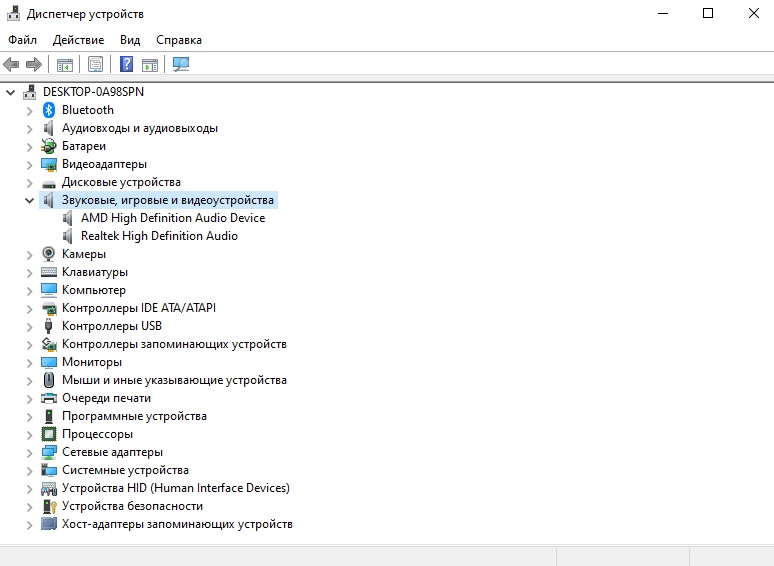
Jums var būt instalētas vairākas skaņas kartes - tad jums jāizslēdz ierīce, kas šajā spēlē netiek izmantota.
Ja pretī mikrofonam ir dzeltena izsaukuma zīme, mēģiniet atjaunināt ierīču draiverus. Parasti tos piegādā uzstādīšanas vidē. Ja esat pazaudējis disku, varat noteikt un lejupielādēt pareizo draiveri atbilstoši šādam algoritmam:
- Noteikt precīzu mikrofona modeļa nosaukumu;
- Apmeklējiet ražotāja oficiālo vietni;
- Atrodiet sadaļu "Tehniskais atbalsts", kurā jābūt klāt apakšiedaļai "autovadītājiem un POE";
- Norādiet savas OS versiju;
- Lejupielādēt draiverus;
- Sekojiet viņu instalēšanai.
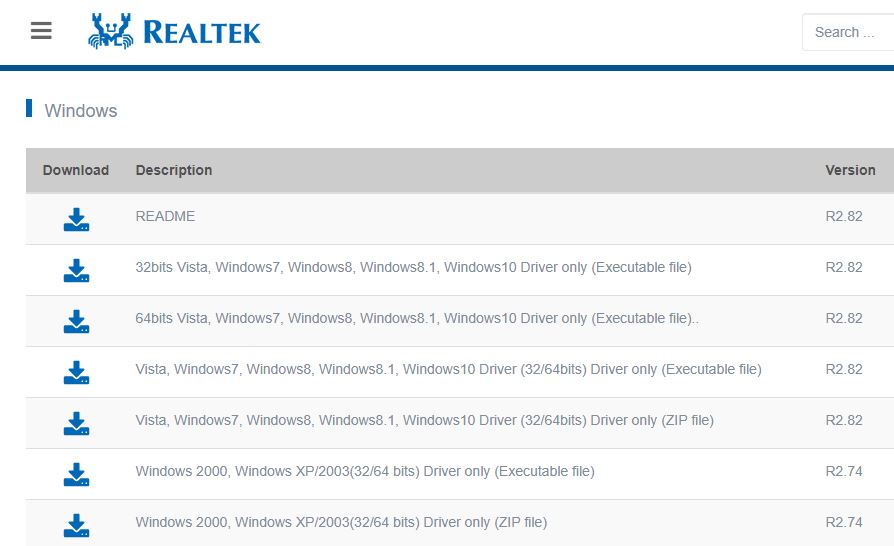
Tātad, mēs apsvērām jautājumus, kā iespējot dislokatoru datora mikrofonu, kā ļaut piekļūt mikrofonam nesaskaņu iestatījumos, kā izveidot pareizus iestatījumus pašā programmā un operētājsistēmas līdzekļus.
Pārbaudiet paša mikrofona apkalpojamību
Ja mūsu centieni bija neveiksmīgi - atliek pārbaudīt ierīces veiktspēju, izmantojot ommetru.
Mūsu rīcība:
- izslēdziet mikrofonu no klēpjdatora vai datora;
- Mēs iekļaujam testeri pretestības mērīšanas režīmā (ikona "ω");
- Mēs savienojam termināļus ar ierīci un pēc tam ar mikrofona kontaktiem (izņemot polaritāti);
- Ja, savienojot signāla līmeni, nav nulle, darba mikrofons. Pretējā gadījumā jāmeklē darbības traucējumi.
Ja mums ir darīšana ar iebūvētu mikrofonu, piemēram, klēpjdatorā, ir grūti veikt šādu čeku, taču jūs varat diagnosticēt ierīci ar programmēšanas metodēm.
Mēģināsim noskaidrot, kāpēc Discord mikrofons nedarbojas Windows ģimenē, izmantojot Realtek HD audio mikroshēmas piemēru:
- Mēs sākam audio ierakstīšanas programmu;
- Mēs cenšamies pierakstīt nelielu runas fragmentu;
- Lietderība piedāvās veikt faila darbību diskā;
- Mēs saglabājam, palaižam klausīšanai;
- Ja trūkst skaņas, visticamāk, problēma ar iebūvēto mikrofonu.
Jūs varat pārbaudīt mūsu pieņēmumus, savienojot ārēju mikrofonu. Ja viņš strādā, mums ir taisnība, un ārējas ierīces izmantošana būs lētāka iespēja nekā remonts.
- « Antivīrusa 360 kopējās drošības uzstādīšana, konfigurācija un noņemšana
- Nesaderīgā aprīkojuma problēmas risināšana operētājsistēmā Windows 7, 8 »

